「无线网络连接显示红叉,电脑互联网告急?」
在如今信息爆炸的时代,电脑成为人们工作、学习和娱乐的重要工具,而无线网络连接更是让我们随时随地享受互联网的便利。然而,有时候我们会发现,在电脑屏幕上,无线网络连接图标竟然显示红叉,让人困扰不已。那么,这是何原因造成的呢?我们又该如何解决这一问题呢?接下来,就让我们一起来探讨一下吧。
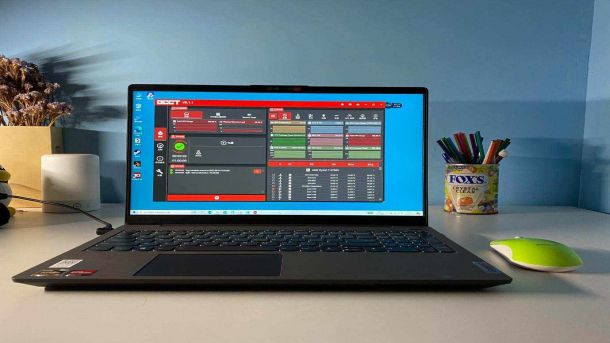
首先,我们来了解一下可能导致无线网络连接显示红叉的原因。最常见的原因之一就是无线网卡驱动程序的问题。无线网卡驱动程序负责与操作系统进行通信,如果该驱动程序过时或者损坏,就有可能导致无线网络连接异常。此外,与无线网络连接相关的设置也可能会引起问题。例如,无线网络连接的安全设置、无线信号的干扰等都有可能造成红叉的出现。
那么,我们应该如何解决这一问题呢?首先,我们可以尝试更新无线网卡驱动程序。我们可以在电脑厂商的官方网站上找到相应型号的无线网卡驱动程序,并进行下载与安装。如果实在找不到适合的驱动程序,也可以尝试使用驱动程序更新工具进行自动更新。其次,我们可以检查无线网络连接的安全设置。有时候,过高的安全级别或者设置错误都会导致无线网络连接异常。我们可以逐一检查安全设置,并进行修改。此外,还可以尝试禁用其他无线设备或者减少无线信号干扰的方法来解决问题。

除了了解和解决故障问题外,我们还可以拓展一些电脑相关的知识。例如,我们可以了解一下如何更好地保护无线网络连接的安全性。在互联网时代,网络安全问题备受关注。我们可以通过设置强密码、开启防火墙、定期更新路由器固件等方法来保护无线网络连接的安全。此外,我们还可以了解一下有关无线信号的知识,例如无线信号的传输距离、信号强度对网络速度的影响等,这些知识可以帮助我们更好地使用和优化无线网络连接。
总之,当电脑的无线网络连接显示红叉时,我们不要惊慌,而是要冷静分析可能的原因,并采取相应的解决方法。同时,我们还可以通过拓展相关知识来更好地保护和优化我们的电脑无线网络连接。让我们享受互联网的便利,创造无限可能吧!
热门服务推荐
热门问答
-
电脑无线网络显示红叉 答
电脑无线网络显示红叉:首先确认无线开关是否已经打开。方法:您按FN+F2组合键可以开启线开关。可打开点击开始菜单--控制面板--网络共享中心----管理无线网络,删除掉其中之前保存的无线网络,然后重新关闭再打开无线开关,再次连接测试。

-
电脑无线网络连接不上,出现了红x 答
电脑无线网络连接不上,出现了红x:首先,检查电脑上面的wifi开关是否打开,有些电脑会有2个开关,一个在电脑侧边上,一个是通过键盘实现开关,一般如果这两个开关未打开,无线网络会显示X号,在确认这两个开关都处于打开状态后,再次尝试联网。

-
电脑找不到无线网络连接怎么回事 答
电脑找不到无线网络连接怎么回事:1、首先打开电脑设置进入‘个性化’;2、然后在‘个性化’中找到‘任务栏’;3、最后找到‘选择哪些图标显示在任务栏上’后将‘网络’的开关打开。

00
:00
后结束


 推荐
推荐
 推荐
推荐




